7 способов перенести приложения на карту памяти на Xiaomi
Инструкции3126к.
Прослушать статью |
Содержание
- Способы переноса приложений на SD-карту
- Через настройки
- Clean Master
- AppMgr III (App 2 SD)
- Link2SD
- Folder Mount
- Activity Launcher
- Перенос через ПК
- Перенос системных приложений на карту памяти
- Как перенести на SD-карту кэш игры
Способы переноса приложений на SD-карту
Через настройки
Возможность переноса приложений на флешку через настройки зависит от модели смартфона. Чтобы это проверить, перейдите в «Настройки», затем в «Приложения» и выберите программу для переноса. Нажмите на нее, — если перемещение доступно, внизу экрана будет находиться активная кнопка «Переместить на SD-карту». Нажмите на кнопку и спустя несколько секунд программа будет автоматически перемещена.
Для быстрой работы смартфона старайтесь использовать флешки 10-го класса и выше, так как внешняя память гораздо медленнее, чем встроенная.
Начиная с ОС MIUI 9 и в последующих версиях разработчики убрали возможность переноса программ на SD-карту, так как в последних моделях Xiaomi произошло существенное увеличение встроенной памяти.
Clean Master
Clean Master бесплатно распространяется через Google Store. Скачайте его, установите и следуйте инструкции ниже.
- Запустите Clean Master.
- Откройте раздел «Приложения».
- Появится список установленных на смартфоне программ. В каждой строчке можно поставить галочку — это и будет перенос на SD-карту.
- Если места для галочки напротив приложения нет, значит, оно не поддерживает перенос.
AppMgr III (App 2 SD)
После установки и запуска AppMgr III высветится список всех приложений. Свайпом вправо откройте меню, выберите «Переместить» — «Ок».
Все программы, поддерживающие перенос, будут находиться в разделе «Movable», а те, что работают только во внутренней памяти — в разделе «Phone Only».
Link2SD
Установите Link2SD через Google Store: на экране появится перечень установленных программ. Выберите нужную, пролистайте немного вниз и нажмите кнопку «Перенести на SD-карту».
Выберите нужную, пролистайте немного вниз и нажмите кнопку «Перенести на SD-карту».
Для корректной работы Link2SD необходимы root-права.
Folder Mount
Для переноса с помощью Folder Mount понадобятся установленные рут-права.
- После первого запуска на экране появится надпись «Список пар пустует».
- Свайпом влево откройте боковое меню и выберите пункт «Анализатор приложений».
- Высветится две строчки «data» и «obb», одна из которых будет активной.
- Нажмите «Создать пару».
- Откроется окно «Параметры папки». Проверьте информацию: если имя, источник и назначение вас устраивает, нажмите галочку справа вверху.
- В шторке уведомлений можно отследить прогресс переноса.
- После завершения вернитесь в стандартное окно, где будет отображаться перенесенная пара, и переместите ползунок вправо.
Activity Launcher
Эта утилита объединяет встроенную и внешнюю память, заставляя устройство думать, что SD-карта — это часть встроенной памяти.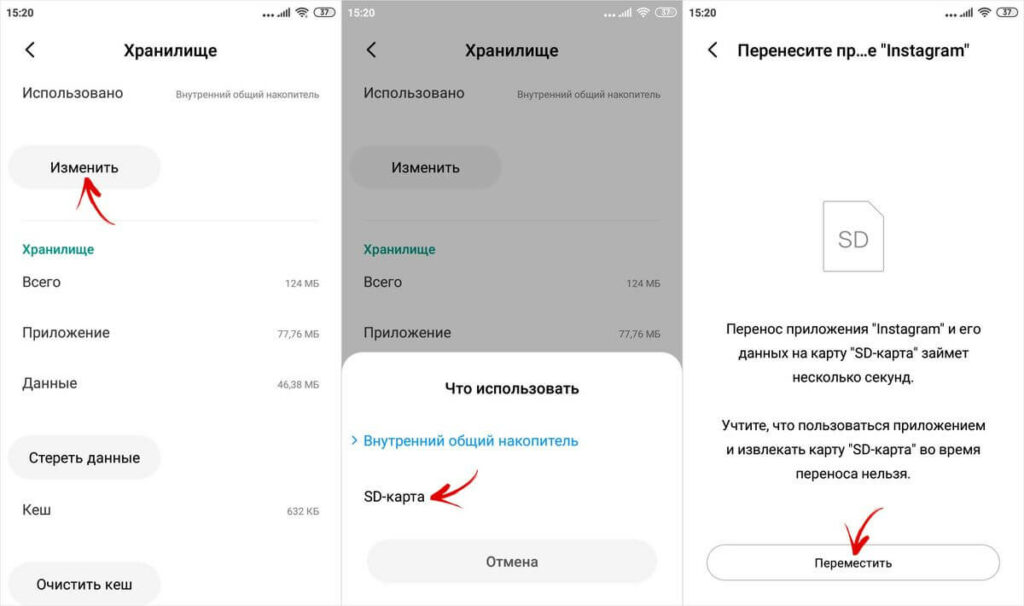
Перенос через ПК
С помощью ПК также можно объединить встроенную и внешнюю память. Для этого понадобится оригинальный USB-кабель, SD-карта класса 10 или выше и скрипт aftiss_b2.
Инструкция:
- Скачайте архив со скриптом на ПК и распакуйте его в любую удобную папку.
- На смартфоне в меню для разработчиков включите отладку по USB и поставьте галочку напротив пункта «Разрешить сохранение на внешние накопители».
- Вставьте SD-карту в телефон и, если она не новая, полностью отформатируйте ее.
- Подключите смартфон через usb-кабель и выберите режим работы «Передача файлов».

- Запустите сценарий aftiss — откроется командная строка.
- Выберите количество памяти, которую хотите объединить: 1 — 25%, 2 — 50%, 3 — 75% и 4 — любое другое число.
- Начнется запуск сценария. По окончанию процесса появится строка «Done =)». Нажмите Enter, окно закроется.
- Отключите смартфон от ПК.
Перенос системных приложений на карту памяти
Для переноса предустановленных программ откройте «Настройки» — «Дополнительно» (или «Расширенные настройки»), затем перейдите в раздел «Память» — «Настройки». Откроется список системных приложений, которые можно переместить на SD-карту. Выберите необходимую программу и нажмите на строчку «Внешняя память».
Как перенести на SD-карту кэш игры
Кэш игры можно переместить на флешку только вместе с самой игрой.
Для этого переместите скачанную игру через меню «Настройки» — «Приложения» или с помощью любой из представленных выше программ.
На старых версиях MIUI есть возможность перенести кэш отдельно от самой игры, с помощью программы Folder Mount и при наличии root-прав.
Однако этот способ считается устаревшим и не рекомендуется для современных смартфонов.
Рейтинг
( 21 оценка, среднее 2.14 из 5 )
Поделиться:Как на Xiaomi перенести приложения на sd карту
Не у каждого смартфона объем собственной памяти позволяет разместить данные в необходимом количестве. В данной ситуации на помощь приходит возможно расширить объем памяти благодаря SD карте. Проблема в том, что далеко не все смартфоны Xiaomi могут перенести приложения на карту памяти, поэтому многое приходится хранить в системной памяти.
В этой статье вы узнаете о том, как легко перенести на SD карту приложения, основные способы переноса, какие существуют программы для выполнения этих задач, и зачем нужно хранить приложения на карте памяти.
Содержание
- Зачем хранить данные на SD карте?
- Способы переноса приложений
- Заключение
Зачем хранить данные на SD карте?
При возникновении каких-либо неполадок у смартфона, одним из самых эффективных методов является его полная перепрошивка. Но после нее все данные с памяти телефона стираются, поэтому гораздо удобнее и безопаснее хранить всю информацию на флешке, в случае чего – ваши данные всегда будут доступны со смартфона.
Но после нее все данные с памяти телефона стираются, поэтому гораздо удобнее и безопаснее хранить всю информацию на флешке, в случае чего – ваши данные всегда будут доступны со смартфона.
Второй пример – телефон просто сломался, и ремонту не подлежит. Итог – всё потеряно. А при хранении данных на флеш-карте – всю информацию можно без труда открыть на другом устройстве. Помимо всего, такие приложения, как Whatsapp, дают возможность хранить резервные копии переписок в карте памяти, и в случае чего, можно легко и быстро восстановить чаты.
Третье – если вы заядлый геймер, то внутренняя память быстро забьётся объемными играми, и вам просто не будет хватать места.
Способы переноса приложений
На Xiaomi почти во всех моделях нет стандартной функции переноса. То есть, если зайти в настройки, в пункте «Приложения» выбрать одну из программ, то в большинстве случаев кнопка «Перенести на SD» будет неактивна. Поэтому приходится пользоваться дополнительным софтом. Мы покажем вам несколько программных решений, с помощью которых можно перенести все приложения на карту памяти.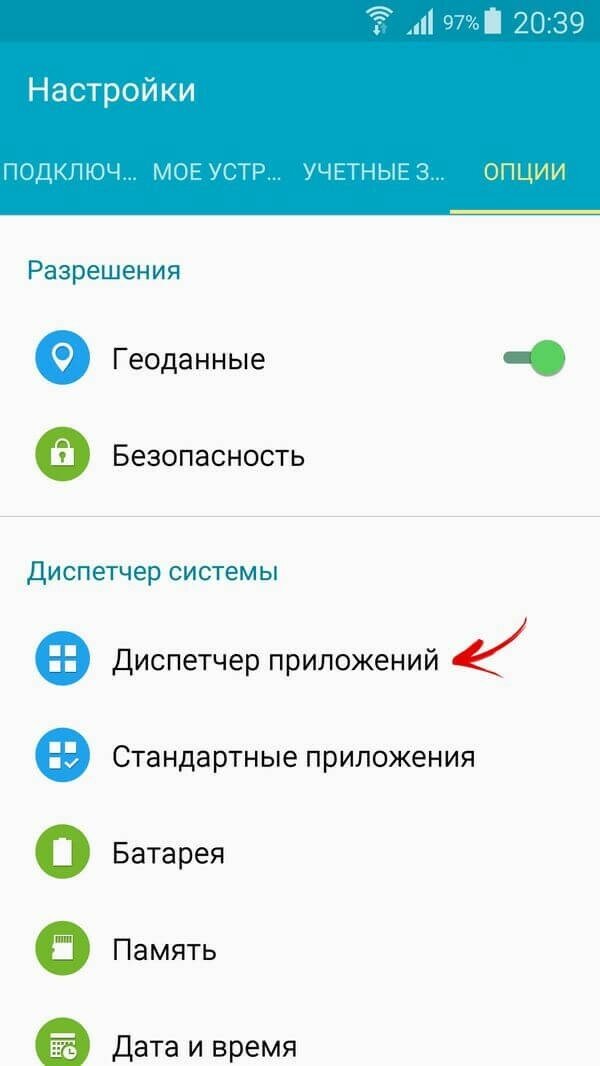
- Clean master
Самый банальный способ. Открываем программу, выбираем «Менеджер приложений». Отмечаем галочками приложения для переноса и нажимаем кнопку «Переместить».
В некоторых случаях такая кнопка может быть недоступна. Поэтому, если с помощью Clean Master вам ничего сделать не удалось, тогда двигаемся дальше.
Clean Master — Антивирус & Очистка кэша и мусора
Developer: Cheetah Mobile
Price: Free
- AppMgr III (App 2 SD)
Плюс этой программы в том, что она не требует рут прав. После запуска вам предоставят список всех приложений. Вызовите меню слева, проведя по экрану в правую сторону, и нажмите на «Переместить приложение». Появится список перемещаемых приложений. Выберите одно и действуйте инструкциям программы.
AppMgr III (App 2 SD)
Developer: Sam Lu
Price: Free
- Link2SD
Данное решение нуждается в root правах. Принцип действия такой же: открываем программу, выбираем нужную в списке, пролистываем чуть-чуть вниз, жмём кнопку «переместить на sd». Нажимаем ОК и всё готово. Сама программа бесплатна, но не так давно вышла платная версия, с дополнительными функциями и без рекламы.
Принцип действия такой же: открываем программу, выбираем нужную в списке, пролистываем чуть-чуть вниз, жмём кнопку «переместить на sd». Нажимаем ОК и всё готово. Сама программа бесплатна, но не так давно вышла платная версия, с дополнительными функциями и без рекламы.
Link2SD
Developer: Bülent Akpınar
Price: Free
Рассмотрим перенос на примере whatsapp.
- Folder Mount
Довольно распространённая программа, с помощью которой можно перенести приложение.
Для работы программы необходимы ROOT права. О том, как поставить рут права, вы можете узнать из этой статьи.
Открываем программу. В главном окне появляется надпись «Список пар пуст». Вызываем боковое меню свайпом вправо, жмём «Анализатор приложений». Выбираем нужную программу. Видим два подраздела: data и obb. Один из этих разделов должен быть активным. Нажимаем «Создать пару». Появится сообщение «Хотите ли вы автоматически выбрать конечную папку?» — жмём «Да».
Появится новое окно, в котором будет указано имя, источник (папка, где находится приложение в данный момент) и назначение (папка на сд карточке, в которую будет перемещена информация о приложении). Для подтверждения проделанных действий нажмите на галочку вверху экрана.
Открыв шторку, вы сможете увидеть, сколько процентов переместилось.
После окончания перемещения возвращаемся в главное окно Folder Mount, где мы видим созданную пару. Включаем её, нажав на ползунок сбоку от названия. Данным ползунком мы включаем связь, между приложением и перенесенной папкой, которая находится на SD карте после всех проделанных манипуляций.
Link2SD
Developer: Bülent Akpınar
Price: Free
Эта программка тестировалась с помощью приложения Whatsapp. Задача была полностью выполнена. Предлагаем ознакомиться с видео-инструкцией одного из пользователей. Сейчас интерфейс приложения немного изменился, но все функции и кнопки остались на месте.
Как переместить кэш игры?
Самый главный вопрос от мобильных геймеров – как перенести кэш игры?
С играми немного другая ситуация. Если вы качаете игру с Play Market (имеется в виду тяжёлая игра), тогда после установки вы также можете перенести кэш на карту памяти с помощью Folder Mount.
В некоторых играх сначала скачивается сама игра, а кеш начинает загружаться после первого запуска, попросив разрешение для загрузки дополнительных файлов. Но бывает такое, что памяти телефона не хватает, тогда игрушка спрашивает разрешение скачать всё сразу на SD карту, и вам не приходится ничего переносить.
Но бывает и по-другому, когда высвечивается окно с надписью о недостатке памяти телефона, а качать кэш на флешку игра отказывается. Тогда вам нужно просто найти игру посреди просторов интернета или на стороннем сайте, в котором можно будет скачать установочный файл apk и архив c системными файлами игры отдельно, данные из архива распаковать вручную, в папку sdcard/Andoid/data или sdcard/Android/obb.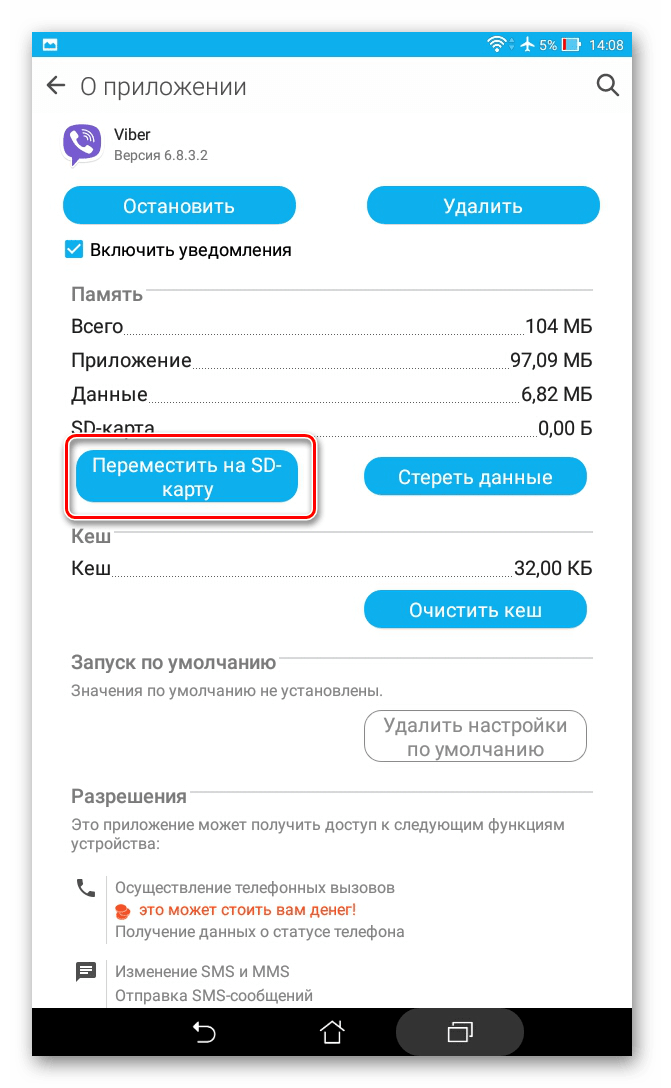
В какую именно папку распаковывать архив – обычно написано в описании к игре.
Заключение
Телефоны не предсказуемы. Они могут сломаться когда угодно, и неважно, сам он сломался или по вашей вине. Вы сможете купить новый телефон, а сохранив всю важную информацию и данные нужных приложений на флеш накопителе, вам будет намного проще и быстрее восстановить все на новом гаджете.
И как было упомянуто выше, Folder Mount – лучшая программа для перемещения игр и программ на SD карту, которая полностью справляется с поставленной задачей.
Samsung Galaxy S10 — Переместить приложения на карту памяти
- Дом
- Справка по устройству
- Samsung
- Галактика С10
- Приложения и медиа
- Переместить приложения на карту памяти
- Родительская страница
Шаг 1 из 9
1.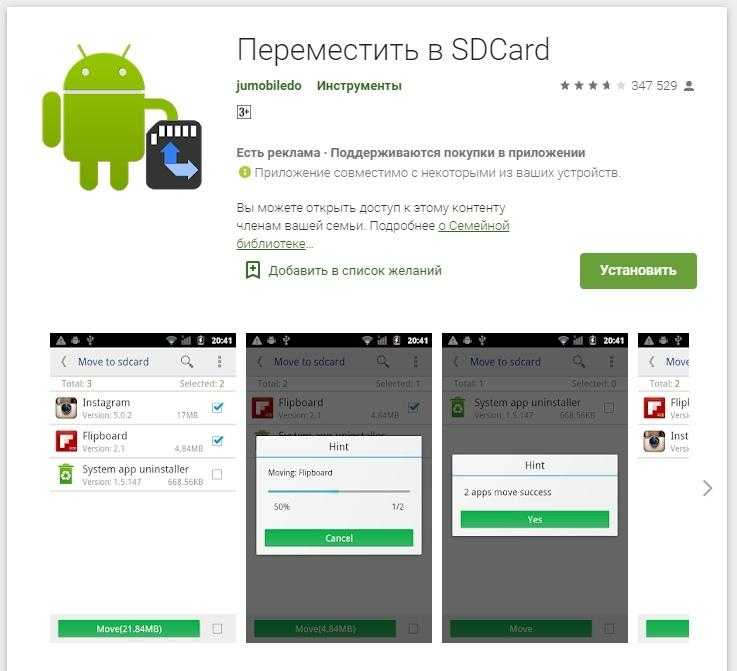 Найдите «Приложения»
Найдите «Приложения»
Проведите пальцем вниз, начиная с верхней части экрана.
Шаг 2 из 9
1. Найдите «Приложения»
Нажмите значок настроек.
Шаг 3 из 9
1. Найдите «Приложения»
Нажмите Приложения.
Шаг 4 из 9
2.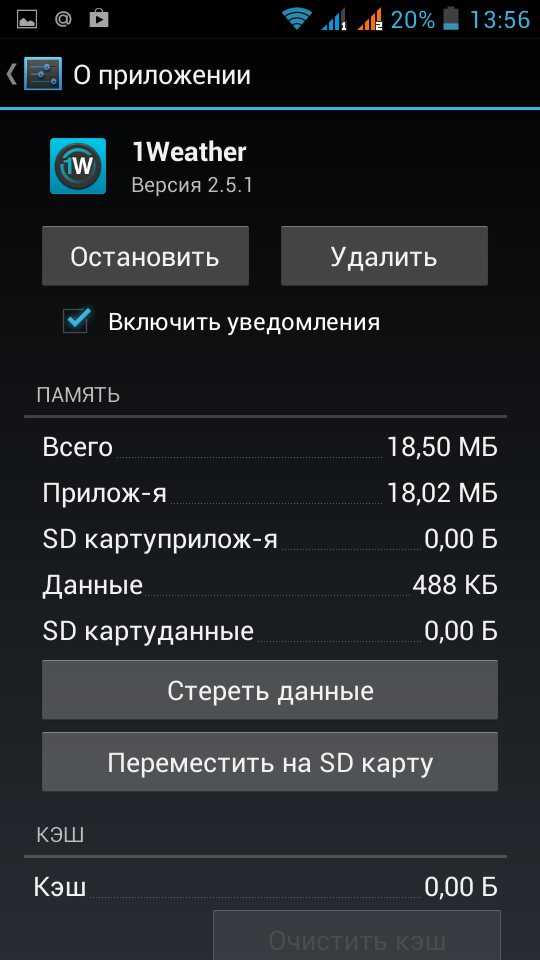 Переместите приложения на карту памяти
Переместите приложения на карту памяти
Нажмите на нужное приложение.
Шаг 5 из 9
2. Переместите приложения на карту памяти
Хранилище прессы.
Шаг 6 из 9
2. Переместите приложения на карту памяти
Нажмите Изменить.
Шаг 7 из 9
2. Переместите приложения на карту памяти
Переместите приложения на карту памяти
Нажмите на название карты памяти.
Шаг 8 из 9
2. Переместите приложения на карту памяти
Нажмите Переместить.
Шаг 9 из 9
3. Вернитесь на главный экран
Нажмите клавишу «Домой», чтобы вернуться на главный экран.
1.
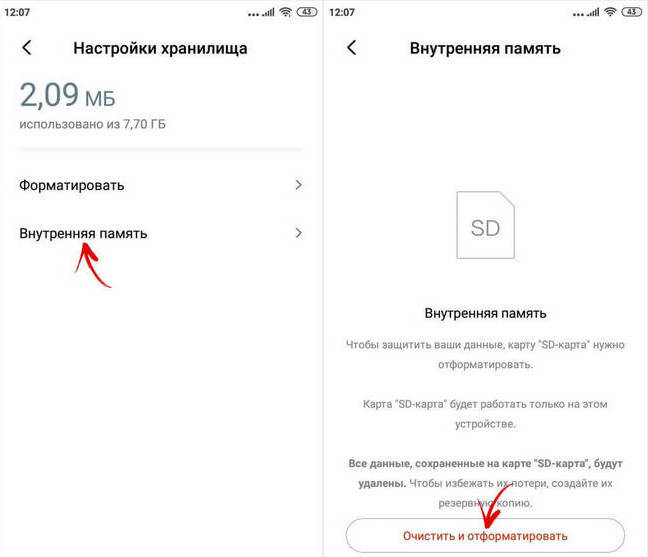 Найдите «Приложения»
Найдите «Приложения»Проведите пальцем вниз, начиная с верхней части экрана.
Нажмите значок настроек.
Нажмите Приложения.
2. Переместите приложения на карту памяти
Нажмите на нужное приложение.
Хранилище прессы.
Нажмите Изменить.
Нажмите на название карты памяти.
Нажмите Переместить.
3. Вернитесь на главный экран
Нажмите клавишу «Домой», чтобы вернуться на главный экран.
Я не могу переместить приложения на карту памяти — ZTE Majesty
Выпущен в августе 2013 г. Обозначается номером модели Z796C
19 вопросов Посмотреть всеДжозеф @rainbowjoseph5
Рем: 25
1
1
Опубликовано:
Опции
- Постоянная ссылка
- История
У меня ZTE Majesty z799vl Мне нужна помощь с переносом приложений на SD-карту
Ответьте на этот вопрос У меня тоже есть эта проблема
Хороший вопрос?
Да №
Оценка 2
Отменить
Самый полезный ответ
Марио Теллез @мариотеллез
Рем: 97
3
Размещено:
Опции
- Постоянная ссылка
- История
Вы можете переместить данные приложений на SD-карту, перейдя в настройки / приложение, затем нажмите на приложение, которое хотите переместить, и на всплывающем экране настроек приложения вы увидите кнопку «Переместить на SD-карту». SD Card.
Это позволит вам перемещать загруженные приложения на SD-карту, если она серая, вы не можете переместить это приложение
Был ли этот ответ полезен?
Да №
Оценка 1
Отменить
Джаефф @jayeff
Респ: 403.1k
9
332
1.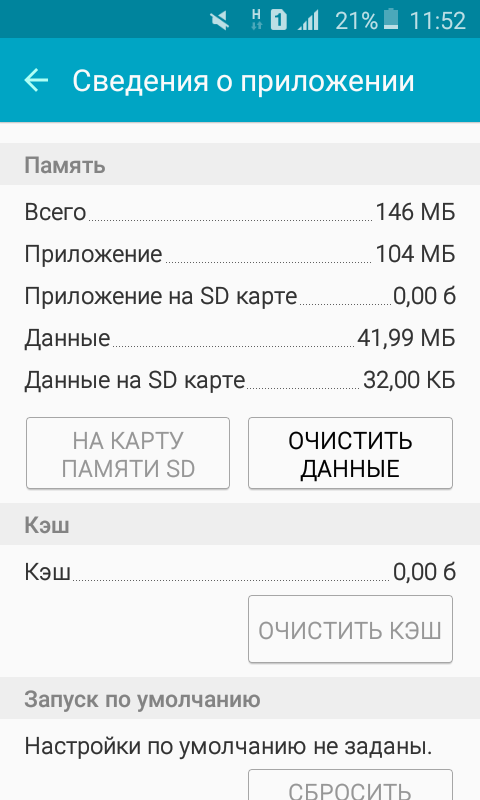 4k
4k
Опубликовано:
Опции
- Постоянная ссылка
- История
Привет @home_1469 ,
Проверьте, была ли SD-карта подключена , выбрав «Настройки» > «Хранилище» и посмотрите, указана ли она в качестве хранилища.
Если она не была смонтирована, вот ссылка, которая показывает, как смонтировать SD-карту в Android.
Имейте в виду, что при установке необходимо переформатировать SD-карту, чтобы все данные на ней были стерты .
Также обратите внимание, что когда SD-карта доступна для хранения, не все приложения можно переместить на SD-карту.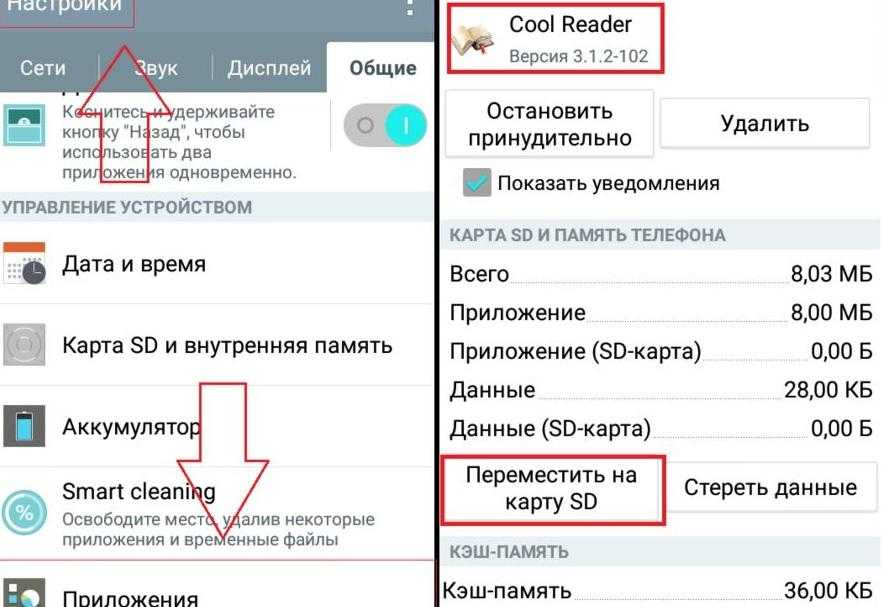

Ваш комментарий будет первым